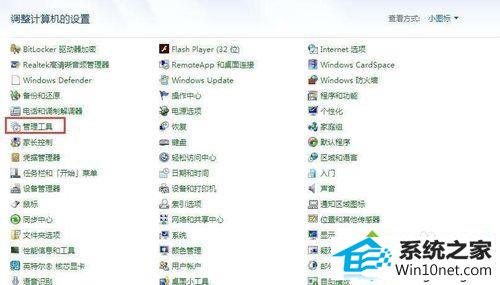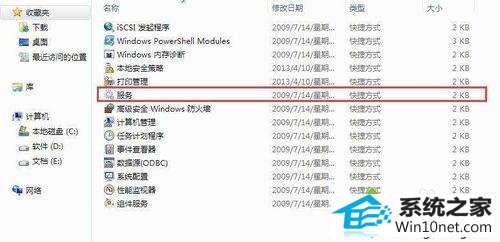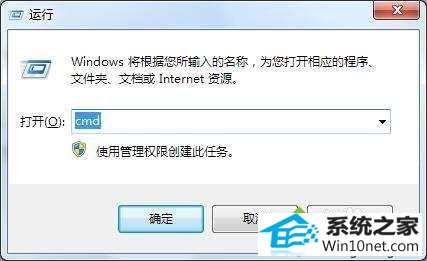今天小编分享一下win10系统清理dns缓存失败问题的处理方法,在操作win10电脑的过程中常常不知道怎么去解决win10系统清理dns缓存失败的问题,有什么好的方法去处理win10系统清理dns缓存失败呢?今天本站小编教您怎么处理此问题,其实只需要1、首先查看我们当前的网络连接是否正常; 2、如果网络连接正常的话,打开控制面板,以小图标查看方式找到管理工具并将其打开; 就可以完美解决了。下面就由小编给你们具体详解win10系统清理dns缓存失败的图文步骤:
具体方法如下:
1、首先查看我们当前的网络连接是否正常;

2、如果网络连接正常的话,打开控制面板,以小图标查看方式找到管理工具并将其打开;
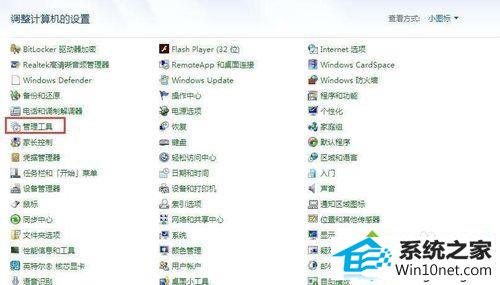
3、进入管理工具界面,在列表中找到服务选项,双击进入;
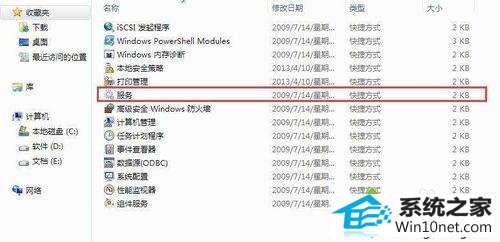
4、随后在服务窗口中找到“dns Client”和“dHCp Client”服务,双击打开,选择自动,启动服务;

5、启动服务完成后,按组合键win+r打开运行窗口,输入cmd并回车进入命令提示符界面;
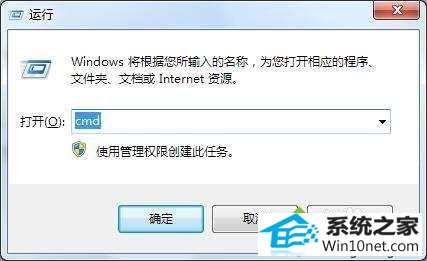
6、然后在命令行中输入ipconfig/flushdns,按回车键确定执行命令,成功刷新dns缓存,说明问题已经解决。

上述教程内容就是win10系统清理dns缓存失败图文步骤,清理完dns缓存之后,发现网络连接也就正常了。